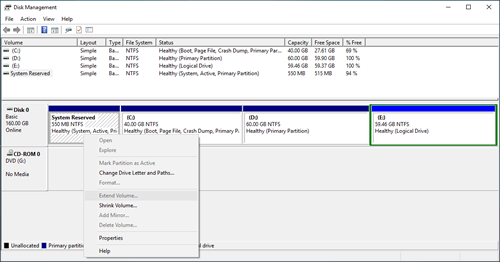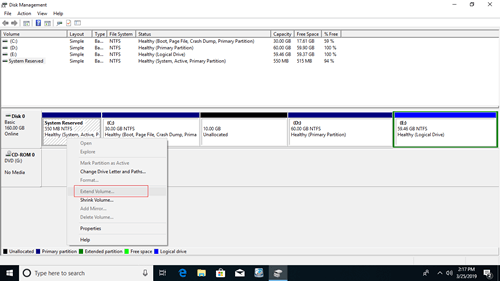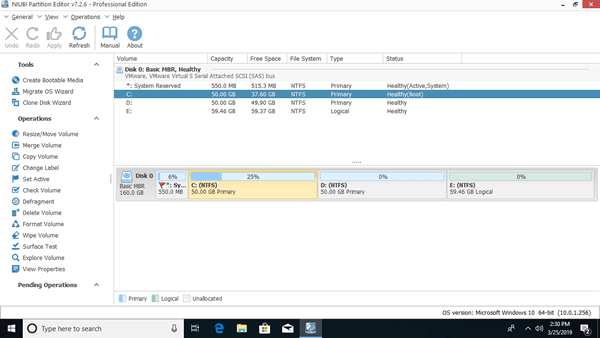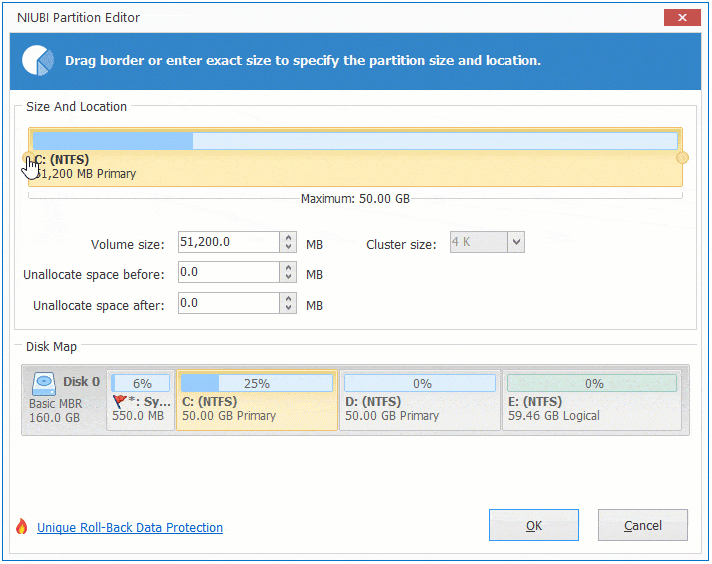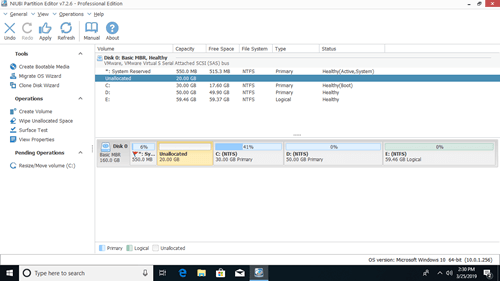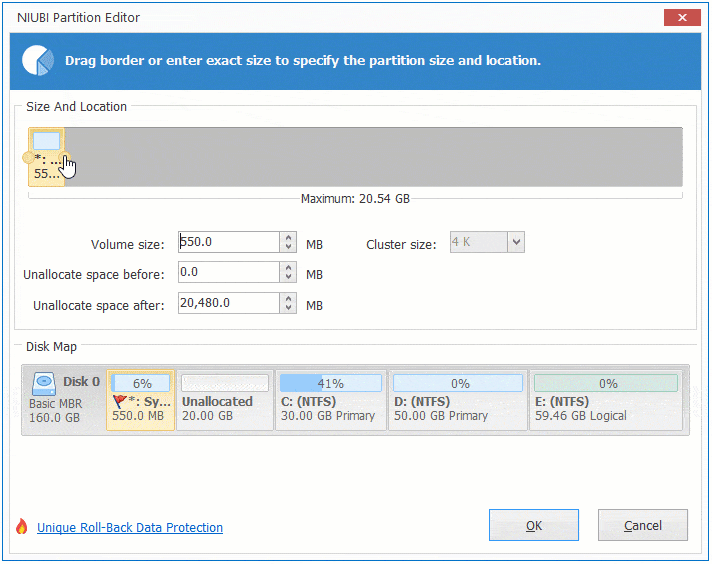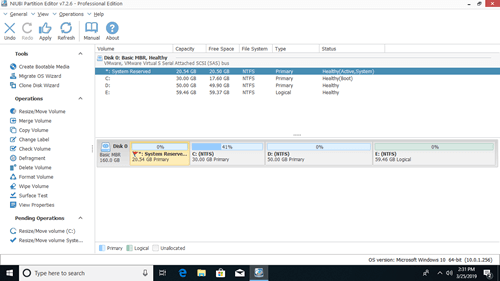Windows XP 和 Server 2003 中沒有系統保留分割區,系統和啟動分割區是同一個 C: 槽。從 Windows 7 開始,引入了系統保留分割區。系統保留分割區包含兩種類型的檔案:啟動管理器、啟動配置資料以及用於 Bitlocker 加密的啟動檔案。一般來說,您不需要關心系統保留分割區。但是當您將 Windows 7/8 升級到 Windows 10,或更新 Windows 10/8/7 時,您可能會遇到錯誤「我們無法更新系統保留分割區」、錯誤代碼 0xc1900104 或錯誤代碼 0x800f0922。這是因為:
- 系統保留分割區 (SRP) 是您硬碟上的一個小分割區,一些第三方防毒和安全應用程式會寫入 SRP,並可能將其填滿。
- 系統保留分割區在 Windows 7 上佔用 100 MB 空間,在 Windows 8 上佔用 350 MB 空間,在 Windows 10 上佔用 500 MB 空間。當您將 Windows 7/8 升級到 Windows 10 時,原始系統保留分割區太小了。
要解決此問題,您需要增加系統保留分割區。在本文中,我將介紹如何使用最佳免費工具在 Windows 10/8/7 中延伸系統保留分割區。
無法使用原生工具在 Windows 10 中增加系統保留分割區
儘管 Windows 10/8/7 磁碟管理工具中有「延伸磁碟區」功能,但它無法透過縮小 C 或其他磁碟區來延伸系統保留分割區。因為使用磁碟管理延伸分割區時,右側必須有相鄰的未配置空間。如果您縮小相鄰的 C 槽,未配置空間與系統保留分割區不相鄰。
為系統保留分割區獲得連續未配置空間的唯一方法是刪除 C 槽。但您無法刪除它,因為 Windows 作業系統位於此處。如螢幕截圖所示,縮小 C 槽後,系統保留分割區的延伸磁碟區選項已停用。
Windows 10/8/7 還有另一個 diskpart 命令工具。與磁碟管理相同,它需要刪除右側連續的分割區。要在 Windows 10/8/7 中增加系統保留分割區,您必須運行第三方分割區軟體。
如何在 Windows 10/8/7 中延伸系統保留分割區
與只能將磁碟區向左縮小的 Windows 磁碟管理不同,NIUBI Partition Editor 可以縮小磁碟區並在左側或右側產生未配置空間。因此,在縮小 C 槽後,可以輕鬆延伸系統保留分割區。如果您已使用磁碟管理縮小了 C 或其他分割區,NIUBI Partition Editor 可以將未配置空間移動到左側,然後合併到系統保留分割區。對於 Windows 11/10/8/7/Vista/XP 家庭電腦使用者,NIUBI 有免費版。
下載免費版,您將看到初始分割區大小和其他資訊,在我的測試電腦中,有一個 550MB 的系統保留分割區。
在 Windows 10/8/7 中無損延伸系統保留分割區的步驟:
步驟 1:右鍵點擊 C: 槽並選擇「調整大小/移動磁碟區」,在彈出視窗中將左邊框向右拖曳(或在「之前的未配置空間」框中輸入數量)。
步驟 2:再次右鍵點擊系統保留分割區並選擇「調整大小/移動磁碟區」,將右邊框向右拖曳以合併此未配置空間。
如果您想從非相鄰分割區(例如我電腦中的 D)獲取未配置空間,在添加到系統保留分割區之前,需要額外一步移動未配置空間。縮小和移動 C: 槽時需要電腦重新啟動。
觀看影片指南了解如何在 Windows 10/8/7 中增加系統保留分割區:
調整分割區大小時注意系統和資料安全
調整任何分割區大小時,相關分割區及其所有檔案的參數都將被修改,有時所有檔案都將移動到新位置。因此,存在潛在的系統損壞和資料遺失風險。您最好事先備份並運行安全的分割區軟體。
優於其他工具,NIUBI Partition Editor 具有獨特的一秒回滾技術,如果偵測到任何錯誤,它能夠自動將電腦瞬間恢復到原始狀態。它還具有虛擬模式、隨意取消和先進的檔案移動演算法,可幫助更安全、更快速地調整分割區大小。除了縮小和延伸分割區外,它還可以幫助您複製、合併、轉換、隱藏、重組、抹除分割區、掃描壞軌、最佳化檔案系統等。